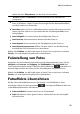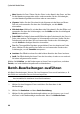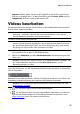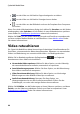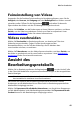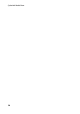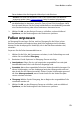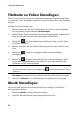Operation Manual
47
M edien bearbeiten
anpassen wählen, geben Sie die neue Pixelgröße in das hierfür vorgesehene
Feld ein und wählen dann, ob diese Einstellung auf die Breite, Höhe oder die
Längste Seite der Fotos angewendet werden soll.
Videos bearbeiten
Im Bearbeitungsfenster können Sie die Videos in Ihrer Medienbibliothek reparieren,
fein einstellen und zuschneiden*.
Hinweis: Bestimmte Bearbeitungsfunktionen stehen für 3D-Videos nicht zur
Verfügung. * optionale Funktion in der CyberLink MediaShow. Lesen Sie die
Versionstabelle für detaillierte Versionsinformationen.
So öffnen Sie das Bearbeitungsfenster:
Hinweis: Die Bearbeitungen, die Sie an der Videodatei vornehmen, werden nicht
auf den Original-Quellclip angewendet. CyberLink MediaShow führt ein Protokoll
der gewünschten Änderungen. Wenn Sie mit der Bearbeitung fertig sind, werden
Sie gefragt, ob Sie ein neues Video produzieren möchten.
1. Wählen Sie alle Videos, die Sie bearbeiten möchten, in der Medienbibliothek
aus und ziehen Sie sie dann in die Medienablage.
2. Wählen Sie Bearbeiten und dann Medien bearbeiten. Das Bearbeitungsfenster
öffnet sich.
Hinweis: Sie könne auch mehrere Videos in der Medienbibliothek auswählen, mit
der rechten Maustaste anklicken und dann Bearbeiten wählen, um das
Bearbeitungsfenster zu öffnen.
Verwenden Sie für die Anzeige von Fotos im Bearbeitungsfenster den Schieberegler
unter dem Betrachter, um das betreffende Videobild wie erforderlich zu verkleinern
oder zu vergrößern.
Während Sie ein Video bearbeiten, können Sie folgende Funktionen als Hilfe für die
Verwaltung und Aktualisierung der einzelnen Videodateien verwenden:
Hinweis: Eine ausführlichere Beschreibung dieser Funktionen finden Sie unter
Mediendateien verwalten.
- um Stichwort-Tags zu einem Video hinzuzufügen.
- um ein Video zu Ihren Favoriten hinzuzufügen oder daraus zu entfernen.
Ihre liebsten Videos werden im Album Meine Favoriten gespeichert. Unter
Alben verwalten finden Sie weitere Informationen.